구글 지메일 수신확인 설정 방법에 대해서 포스팅하도록 하겠습니다. Gmail에서는 수신확인 기능을 자체적으로 지원하지 않습니다. 예전에는 확인 메시지가 가능했는데요. 현재는 작동하지 않습니다. 크롬의 경우 외부 확장 프로그램을 사용해야 확인이 가능합니다.
수신 확인 설정 방법
1. 크롬을 실행합니다. 크롬이 없는 분들은 공식 웹사이트에서 다운로드 받으시기 바랍니다.
2. 또는 크롬 웹스토어를 검색창에 검색하셔도 됩니다.
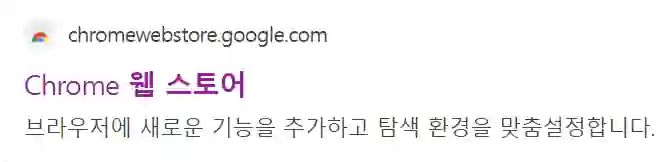
3. 웹스토어 우측 상단 검색창에 mailtrack 또는 추적이라고 검색합니다. 저는 추적이라고 검색했습니다.
4. 해당 앱을 선택 후 확장 프로그램 추가를 선택합니다.
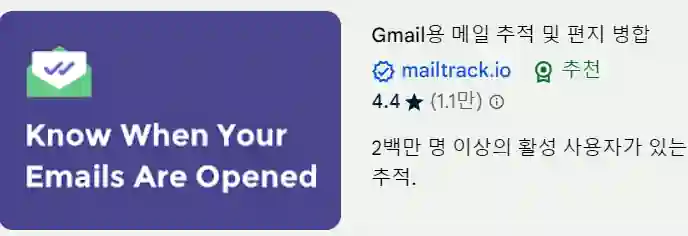
5. 구글 계정을 연동합니다.
6. 액세스 및 구글 메일 정보 제공에 모두 동의하기를 선택합니다.
7. 요금제는 3가지가 있는데 FREE 요금제를 선택합니다.

8. 지메일로 메일을 보내면 하단의 아이콘이 추가되어 있습니다. 메일을 보내면 수신확인이 가능합니다.

메일 보내기 시 체크박스에 초록색으로 체크 표시가 2개 되어있습니다. 수신자가 본인의 메일을 읽었을 경우 체크박스가 초록색으로 활성화되고 수신하지 않았을 경우에는 회색 박스로 표시됩니다. 시간 차가 약간 있을 수 있으니 메일함을 확인해 보시기 바랍니다. 네이버 메일의 경우 보낸 메일함 우측의 수신확인 탭이 있기 때문에 해당 버튼을 선택하면 쉽게 볼 수 있는데요. 구글 지메일의 경우 개인정보 보안상 해당 기능을 탑재하지 않은 것으로 생각됩니다. 다만 크롬을 사용했을 경우 플러그인 설치를 통해 수신 확인을 할 수 있으니 위의 방법대로 크롬 웹 스토어에서 다운로드 및 설치를 하신 후 사용해 보시기 바랍니다.
지금까지 구글 지메일 수신 확인 방법에 대한 포스팅이었습니다.
함께 보면 좋은 글
WEB 발신 국민건강보험 통보문 문자 눌렀을 때 대처방법